亲测验证多次的一次成功!
环境CentOS 7服务器 linux系统,安装MySQL8.0.19
步骤:
1.用SSH远程连接服务器,用root用户在根目录下创建文件夹software和数据库数据文件/data/mysql。
命令如下:
mkdir /software mkdir /data mkdir /data/mysql
然后将安装包mysql-8.0.19-linux-glibc2.12-x86_64.tar.xz文件到/software下;
2.上传完安装包进行解压安装:
1) cd /software
2) 先用xz -d 解压.xz,然后tar -xvf 解压.tar
xz -d mysql-8.0.19-linux-glibc2.12-x86_64.tar.xz
tar -xvf mysql-8.0.19-linux-glibc2.12-x86_64.tar
3) 更改解压缩后的文件夹名称为mysql
mv mysql-8.0.19-linux-glibc2.12-x86_64 mysql
3.创建mysql用户组和mysql用户
注:CentOS 7默认已经创建了mysql用户组和用户,可以用以下命令查看:
grep mysql /etc/group
grep mysql /etc/passwd
如果存在,先手动删除mysql用户,命令:userdel mysql;
1) 再创建mysql用户组和用户,命令如下:
groupadd mysql
useradd mysql -g mysql -M -s /sbin/nologin
2) 关联myql用户到mysql用户组中
chown -R mysql:mysql /software/mysql/
chown -R mysql:mysql /data/mysql/
3) 更改mysql安装文件夹mysql的权限
chmod -R 755 /software/mysql/
chmod -R 755 /data/mysql/
4.修改mysql配置文件
vi /software/mysql/support-files/mysql.server
找到配置文件中涉及到路径的配置参数,如下图所示:
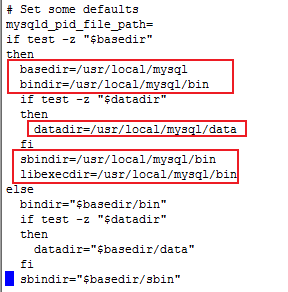 修改为
修改为 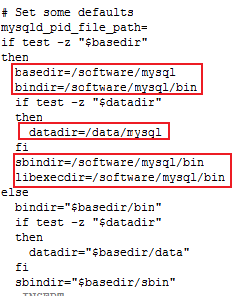
将修改完后的mysql.server拷贝至/etc/init.d目录下,并命名成mysqld,命令如下:
cp /software/mysql/support-files/mysql.server /etc/init.d/mysqld
chmod 755 /etc/init.d/mysqld
5.添加环境变量
sed -i '$a\ export MYSQL_HOME=/software/mysql' /etc/profile sed -i '$a\ PATH=$PATH:$MYSQL_HOME/bin/' /etc/profile source /etc/profile
6.上传或编辑my.cnf文件
[client] no-beep socket =/software/mysql/mysql.sock # pipe # socket=0.0 port=3306 [mysql] #原文的utf8指向UTF8MB3,后续版本要改为UTF8MB4,一步到位吧 default-character-set=UTF8MB4 [mysqld] basedir=/software/mysql datadir=/data/mysql port=3306 pid-file=/software/mysql/mysqld.pid #skip-grant-tables skip-name-resolve socket = /software/mysql/mysql.sock character-set-server=utf8 default-storage-engine=INNODB explicit_defaults_for_timestamp = true # Server Id. server-id=1 max_connections=2000 table_open_cache=2000 tmp_table_size=246M thread_cache_size=300 #限定用于每个数据库线程的栈大小。默认设置足以满足大多数应用 thread_stack = 192k key_buffer_size=512M read_buffer_size=4M read_rnd_buffer_size=32M innodb_data_home_dir = /data/mysql innodb_flush_log_at_trx_commit=0 innodb_log_buffer_size=16M innodb_buffer_pool_size=256M innodb_log_file_size=128M innodb_thread_concurrency=128 innodb_autoextend_increment=1000 innodb_buffer_pool_instances=8 innodb_concurrency_tickets=5000 innodb_old_blocks_time=1000 innodb_open_files=300 innodb_stats_on_metadata=0 innodb_file_per_table=1 innodb_checksum_algorithm=0 back_log=80 flush_time=0 join_buffer_size=128M max_allowed_packet=1024M max_connect_errors=2000 open_files_limit=4161 sort_buffer_size=32M table_definition_cache=1400 binlog_row_event_max_size=8K sync_master_info=10000 sync_relay_log=10000 sync_relay_log_info=10000 #批量插入数据缓存大小,可以有效提高插入效率,默认为8M bulk_insert_buffer_size = 64M interactive_timeout = 120 wait_timeout = 120 log-bin-trust-function-creators=1 sql_mode=NO_ENGINE_SUBSTITUTION,STRICT_TRANS_TABLES # # include all files from the config directory # !includedir /etc/my.cnf.d
7. 初始化mysql命令
cd /software/mysql/bin
./mysqld --user=mysql --basedir=/software/mysql --datadir=/data/mysql --initialize
注:初始化一定要记住结尾的密码
[Server] A temporary password is generated for root@localhost: XXXXXXXXXX
root@localhost: 后面跟的是mysql数据库登录的临时密码,每个人安装生成的临时密码 不一样。
8.启动mysql
/etc/init.d/mysqld start
9.使用root登录mysql数据库,用临时密码登录到数据库。
mysql -uroot -p
登录mysql数据库后,先修改root密码,改成一个比较好记住的密码。这里改成123456,参考命令如下:
ALTER USER 'root'@'localhost' IDENTIFIED WITH mysql_native_password BY '123456'; flush privileges;
修改完后退出mysql数据库。
quit
重新用新密码登录mysql数据库。
mysql -u root -p
10.修改MySQL连接权限,使其可被远程连接工具访问:
UPDATE mysql.user SET `Host`='%' WHERE User='root'; flush privileges;
11.修改MySQL设置密码不过期。
ALTER USER 'root'@'%' PASSWORD EXPIRE NEVER; flush privileges; quit;
12. 如果服务器防火墙有开启的话,防火墙需要开放3306端口。
firewall-cmd --zone=public --add-port=3306/tcp –permanent
13. 设置mysql开机自启
chkconfig --add mysqld
chkconfig --level 2345 mysqld on
后期可以直接使用以下命令来启动、关闭和重启mysql数据库。
启动mysql
service mysqld start
关闭mysql
service mysqld stop
重启mysql
service mysqld restart
祝好运!一次成功!后面更新MySQL互为主从配置



